
目 次
Macが重くなったら試してみよう:OnyXで簡単メンテナンス

Macを長期間使用していると、動作が重くなってくることがあります。
そんな時に試していただきたいのが、無料で使えるユーティリティアプリ「OnyX」です。
このツールは、Macのパフォーマンスを向上させるための簡単なメンテナンスを行うことができます。
OnyXの基本機能
OnyXは、システムメンテナンス、カスタマイズ、クリーニングなど、Macを快適に保つための多機能なツールです。
特に初心者にも使いやすいインターフェースが特徴で、複雑な操作を必要とせずにMacを最適化できます。
ボタン一発でできること
OnyXは「ボタン一発」で以下のような操作を実行します:
- システムキャッシュのクリア:不要なキャッシュファイルを削除し、システムの動作を軽快にします。
- ディスクの検証と修復:ハードディスクやSSDのエラーをチェックし、必要に応じて修復を行います。
- ログファイルの整理:システムやアプリケーションが生成した不要なログファイルを整理し、ディスクスペースを解放します。
これらの作業は、Macの動作が遅いと感じた時に非常に有効で、初心者でも簡単に操作できるのが魅力です。
OnyXを使うタイミング:重く感じるときだけでなく定期的に
OnyXは、Macが重くなったと感じたときに使用するのが一般的ですが、それだけに限らず、定期的なメンテナンスツールとしても非常に役立ちます。
例えば、月に一度OnyXを使ってシステムのキャッシュをクリアし、ディスクを検証することで、日常的にMacのパフォーマンスを維持できます。
定期的な使用により、蓄積された不要なファイルが原因でパフォーマンスが低下するのを防ぎ、Macを常に最適な状態に保つことができます。
OnyXのタブごとの機能

この記事ではその趣旨に従って「ボタン一発機能」に絞り込んで解説しました。
しかしOnyXのUIには複数のタブがあり、できることも複数あるので、簡単にその紹介をしておきます。
興味がある方は参考にしてください。
メンテナンスタブ
システムキャッシュのクリア、ログファイルの整理、ディスクの検証など、日常的なメンテナンスが可能です。
クリーニングタブ
ブラウザやアプリケーションのキャッシュ、履歴、不要ファイルを手動で削除する機能を提供しています。
オプションタブ(カスタマイズ)
FinderやDock、Safariなどの動作を細かくカスタマイズできます。
例えば、Finderで隠しファイルを表示したり、Dockのアニメーション効果を調整したりすることが可能です。
自動化タブ
複数の操作を一度に自動化することができ、定期的なメンテナンスをより効率的に行うことができます。
ユーティリティタブ
ディスクイメージのチェックやパーミッションの修復、特定のシステム情報の確認など、より専門的なツールが揃っています。
OnyXの信頼性
OnyXは、Macのユーティリティアプリの中でも長い歴史を持ち、その信頼性は多くのユーザーに支持されています。
特に注目すべきは、Macの各OSバージョンに対応したOnyXのバージョンが提供されている点です。これにより、最新のmacOSだけでなく、以前のOSを使用しているユーザーも安心して利用できます。
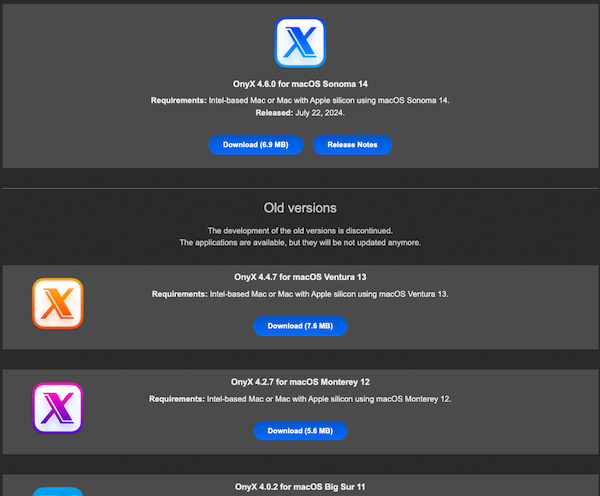
ここが私が一番評価しているポイントで、実際にサイトを訪れたら確認できますが、ここまで以前のOSバージョンをサポートしているユーティリティーアプリはあまりお目にかかれないと思います。
そして完全無料です。
システムの総合メンテとセキュリティならCleanMyMac Xにおまかせ

CleanMyMac Xは、Macのシステムを簡単にクリーニングし、不要ファイルやキャッシュを削除するだけでなく、システムの最適化やセキュリティ対策も行える強力なメンテナンスツールです。
このツールは、日本語対応で操作もシンプルなため、初心者でも簡単に使いこなせます。
ここでは、CleanMyMac Xの機能をタブごとに詳しく説明し、OnyXとの併用のメリットについても触れます。
**
CleanMyMac Xは、以下のタブに分かれており、それぞれが異なる機能を提供しています。
1. Smart Scan(スマートスキャン)
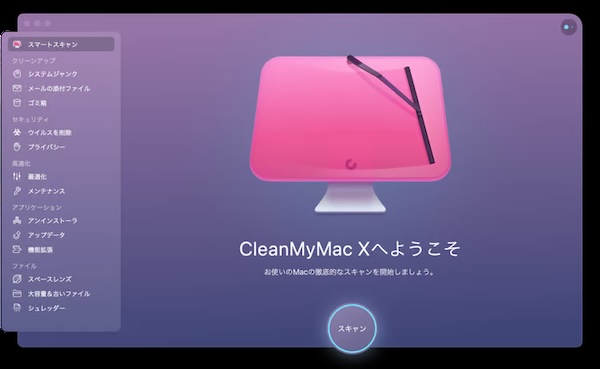
スマートスキャンは、ワンクリックでMac全体の状況をスキャンし、不要ファイルの削除、システムの最適化、そしてマルウェアのチェックを一度に行う機能です。
このスキャン結果に基づき、以下の各タブで対応する作業を提案してくれます。
- 不要ファイルの削除:システムキャッシュ、アプリキャッシュ、古いログファイルなどを削除してディスクスペースを解放します。
- パフォーマンスの最適化:起動時間の短縮や、バックグラウンドプロセスの管理など、システムの動作を高速化する手段が提示されます。
- セキュリティチェック:マルウェアやウイルスのスキャンを行い、発見された脅威を削除します。
2. Cleanup(クリーニング)

このタブは、システム内の不要ファイルを徹底的にクリーンアップする機能です。
不要なデータを削除することで、ディスク容量を増やし、Macのパフォーマンスを向上させます。主な機能としては以下の通りです。
- システムキャッシュ:Macが自動で生成するキャッシュファイルを削除し、システム全体をスリム化します。
- ローカライズファイル:使用していない言語データを削除し、ディスクスペースを解放します。
- メールの添付ファイル:古いメール添付ファイルを削除し、不要なデータを一掃します。
3. Protection(保護)
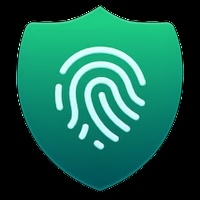
このタブでは、マルウェアやウイルスからMacを保護する機能を提供します。
- マルウェアスキャン:Macのシステム全体をスキャンし、マルウェアやセキュリティリスクを検出・削除します。
- プライバシー保護:ブラウザの履歴やCookie、チャット履歴などのプライバシーデータを削除して、個人情報を保護します。
4. Optimization(最適化)

ここでは、システムのパフォーマンスを最適化するためのツールが揃っています。
- スタートアップ管理:起動時に自動で立ち上がるアプリケーションを管理し、起動時間を短縮します。
- バックグラウンドプロセスの停止:不要なバックグラウンドプロセスを停止し、システムの負荷を軽減します。
5. Applications(アプリケーション管理)

このタブでは、アプリケーションの管理やアンインストールが可能です。
- アンインストール:アプリケーションとその関連ファイルを完全に削除します。通常の方法では残ってしまう設定ファイルやキャッシュもすべて削除されます。
- アップデート:アプリの最新バージョンを自動的に確認し、必要に応じて更新します。
6. Large & Old Files(大容量ファイルと古いファイル)

この機能では、長期間使用されていないファイルやディスク容量を大きく占有しているファイルを簡単に見つけ出し、整理することができます。
料金とダウンロードサイト
お試しとして最初の7日間は無料トライアル期間になっていて、全機能を無料で使うことができます。
その後継続して利用する場合は料金が発生します。サブスクと永久ライセンスという2つの選択肢があります。
私が確認したときは、
- 年間サブスク(一台プラン):2,895円
- 永久ライセンス(一台プラン):11,572円
でしたが、割引などもあるみたいなので、詳しくはサイトで確認してください。
App Storeでも購入できますが、価格が固定されているので、公式サイトから購入するのが良いと思います。
OnyXとの併用のメリット
OnyXも非常に優れた無料ツールであり、基本的なメンテナンスやカスタマイズ機能に特化しています。
OnyXを使えば、システムキャッシュのクリア、ディスクの検証、macOSの隠れた機能のカスタマイズができます。
しかし、CleanMyMac Xと併用することで、以下のようなメリットが得られます。
- 総合的なセキュリティ保護:OnyXはセキュリティ保護機能を持っていませんが、CleanMyMac Xはマルウェアスキャンやプライバシー保護が可能です。
セキュリティ面を強化したい場合、CleanMyMac Xの導入は有効です。 - 簡単な操作性:CleanMyMac Xは、より視覚的で直感的なインターフェースを提供しており、初心者でも簡単に使える設計です。
OnyXは詳細なカスタマイズが可能な反面、操作に慣れていないと使いこなすのが難しい場合があります。 - 自動クリーニング:CleanMyMac Xは、自動で定期的なメンテナンスを行えるため、常にMacを最適化された状態に保つことができます。OnyXにはこの自動機能がありません。
効率的なディスク管理ならDaisyDisk

DaisyDiskは、Mac上のディスク容量を視覚的に把握し、不要なファイルを素早く削除するために特化したツールです。
このツールは、特に大容量ファイルの管理や、ディスクスペースを解放したいユーザーに最適です。
色分けされた円グラフでファイル構造を表示し、どのファイルやフォルダがどれだけのディスク容量を占有しているかを直感的に理解できることが特徴です。
ディスク使用状況の可視化
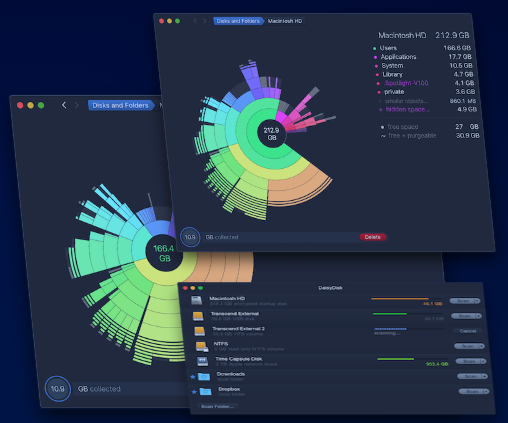
DaisyDiskは、色分けされた円グラフ形式でディスクの使用状況を表示します。この見た目が実に美しい。
大容量ファイルがどのフォルダに存在しているのかを視覚的に把握することが可能で、簡単に問題箇所を特定できます。
また、外部ストレージやネットワークドライブもスキャンできるため、複数のデバイスを管理するユーザーにも最適です。
ドラッグ&ドロップによるファイル削除
不要なファイルを特定したら、ドラッグ&ドロップで簡単に削除できる機能が備わっています。
ファイルを削除する前には5秒のカウントダウンがあり、誤って重要なファイルを削除しないように設計されています。
外部ディスクやクラウド対応
DaisyDiskは、外部ディスクやクラウドストレージ(Dropbox、Google Drive、OneDriveなど)にも対応しており、ローカルディスクだけでなく、複数のストレージを一括管理することができます。
DaisyDiskと他ツールとの比較
DaisyDiskは、他の3つのアプリ(CleanMyMac X、OnyX、TechTool Pro)と異なる利点を持ちますが、それぞれ補完し合う部分もあります。
CleanMyMac Xとの比較
CleanMyMac Xは、システムの不要ファイル削除だけでなく、マルウェアスキャンやアプリのアンインストール、システムの最適化など、包括的なメンテナンス機能を提供します。
一方、DaisyDiskは視覚的なディスク管理に特化しており、特に大容量ファイルの整理が必要な場合に優れています。
OnyXとの比較:
OnyXは無料でシステム全体のメンテナンスを行えるツールですが、ディスク使用状況の視覚的な表示や外部ディスクの管理といった機能は提供していません。
そのため、より詳細なディスク管理を行いたい場合にはDaisyDiskの方が適しています。
TechTool Proとの比較
TechTool Proは主にハードウェア診断に特化しているため、DaisyDiskのような視覚的なファイル管理やディスク容量の管理機能は持っていません。
ハードウェアの診断にはTechTool Pro、ディスク管理にはDaisyDiskを併用することで、総合的なMacのメンテナンスが可能です。
DaisyDiskを使う意義
DaisyDiskは、ディスク管理に特化しており、特に大容量ファイルを管理するユーザーには非常に有用です。
視覚的なインターフェースにより、初心者でも簡単にディスクの状態を把握でき、不要なファイルを素早く削除できます。
CleanMyMac XやOnyXなどの総合メンテナンスツールと併用することで、ディスクの整理とシステムの最適化を同時に行えるため、効率的なMac管理が実現します。
料金とダウンロードサイト
料金は公式もApp Storeも1,500円でした。ただし無料試用期間(多分30日間)があって、その間は無料でフル機能が使えます。
ハードウェア診断とデータ保護ならTechTool Proが最適
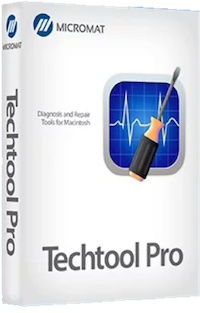
TechTool Proは、Macのハードウェア診断、ディスク修復、データ保護に特化した総合ツールです。
長年にわたり、TechTool Proはその高度な診断機能と修復機能において、他の一般的なメンテナンスツールとは一線を画しています。
システムのパフォーマンスが低下したり、ディスクエラーやハードウェアの問題が発生した際に、TechTool Proは信頼できるツールです。
特に、ハードディスクの故障の早期発見やRAMの詳細なテスト、さらにはデータ復旧機能まで備え、Macのトラブルシューティングを強力にサポートします。
ハードウェア診断

TechTool Proは、Macのハードウェアを総合的にテストできる数少ないツールです。
これには、メモリテスト、バッテリーテスト、ドライブのSMARTテスト、さらにはiOSデバイスのバッテリー診断も含まれています。
特に、RAMのテストやバッテリーの性能チェックは、他のメンテナンスツールには見られない強力な機能です。
ディスクのテストと修復

TechTool Proは、ディスクの損傷をテストし、ディレクトリを修復する機能が充実しています。
APFSやMac OS拡張フォーマットだけでなく、MS-DOS(FAT32)やExFATなどの外部ドライブのファイルシステムもサポートしています。
また、ディスクのボリュームを再構築することで、パフォーマンスの最適化も可能です。
データ保護と復旧

TechTool Proは、APFSスナップショットやボリュームクローンの機能を提供し、誤って削除したデータの復旧やバックアップの作成をサポートしています。
このデータ保護機能は、バックアップを自動的に作成することで、予期せぬデータ損失の防止に役立ちます。
リモートでの結果確認
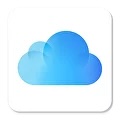
TechTool ProにはiCloudを介してテスト結果をiOSデバイスに送信する機能があり、遠隔地からもMacの状態を確認できるため、長時間のテストを行っている場合でも便利です。
料金とダウンロードサイト
料金はサブスクのみで、私が確認したときは1ユーザ年間13,852円でした。歴史ある高機能アプリでアップデートもマメですが、少し高いと感じるかも知れませんね。
他のツールとの比較
CleanMyMac XやOnyXは、システムメンテナンスや不要ファイルの削除に優れていますが、ハードウェア診断やディスク修復に関してはTechTool Proの独自性があります。
特にハードウェアのトラブルシューティングを重視する場合、TechTool Proが不可欠です。
DaisyDiskは、ディスク容量の管理と大容量ファイルの削除に特化していますが、TechTool Proのようなドライブの深い修復やSMARTテストはできません。
ディスク修復やデータ復旧を重視する場合には、TechTool Proが優位です。
TechTool Proは、総合的なハードウェア診断、データ保護、ディスク修復に特化しており、他のツールとは異なる重要な役割を果たしています。
そのため、CleanMyMac XやOnyX、DaisyDiskと併用することで、ソフトウェアとハードウェアの両面で包括的なメンテナンスが可能になります。
まとめ:Macメンテの大切さ
本記事は、Macのメンテナンスに役立つアプリについて解説してきましたが、いかに日々のメンテナンスが重要かご理解いただけたでしょうか。
CleanMyMac X、OnyX、DaisyDisk、TechTool Proといったツールを活用することで、Macのパフォーマンスを保ち、トラブルを未然に防ぐことができます。
それぞれのアプリは、ディスク管理や不要ファイルの削除、ハードウェア診断といった異なる役割を担っており、用途に応じて組み合わせて使用することで、総合的なメンテナンスが可能です。
有料ツールだからといって、選択肢から安易に除外せず、その有効性を十分に理解してから判断することが大切です。
CleanMyMac XやTechTool Proなどの有料アプリは、無料ツールにはない高度な機能を提供しており、長期的に見れば、Macのパフォーマンス向上やトラブル回避に役立つ投資となるでしょう。
最終的には、あなたの使用状況や目的に合わせて適切なツールを選び、定期的なメンテナンスを行うことが、Macを快適に保つためのカギとなります。





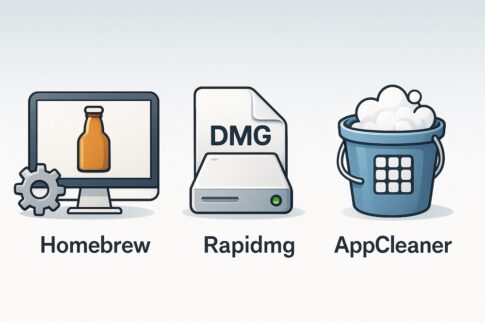

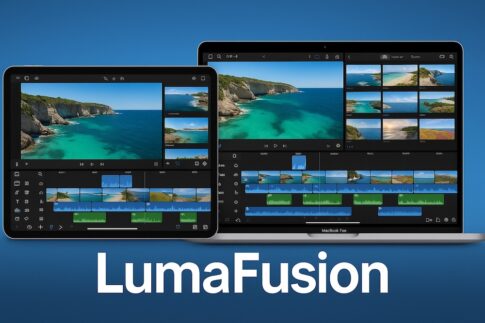
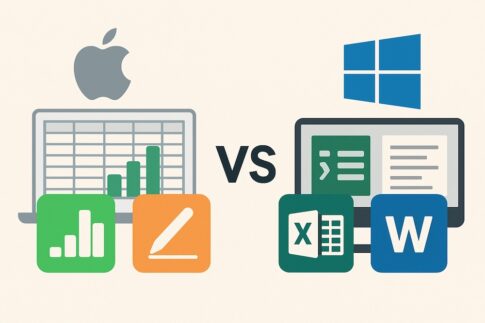



この記事は、難しいことを知らなくても、Macの不調に直面した時にとりあえず試すことができる方法を紹介しています。
私のような単なるアプリ使いでも、簡単に実行できるステップをまとめています。
Macの動作が重くなったり、不安定になったりした時に、複雑な専門知識がなくても役立つツールと方法を解説します。